
La nostra vita creativa attraverso un mezzo digitale sarebbe immensamente più limitata se non fosse per il aiuto che ci forniscono i pennelli. È qualcosa che mi piace creativo, sai. Ma grazie alle piattaforme e agli utenti che le creano possiamo avere una risorsa illimitata.
E ancora di più grazie, che molti di loro sono gratuiti. Oppure, se ti vedi allenato, puoi ottenere un ritorno economico creandoli tu stesso. Qualcosa che sembra complicato potrebbe non essere così complicato, con un po 'di pazienza e dedizione. Anche così, per quelle persone che non sono ancora addestrate per questo, te ne porto alcuni pennelli Photoshop gratuiti..
Spazzole esplosive
Ci sono 16 pennelli con un effetto esplosione. In origine non li vedrai qualcosa che dà un risultato di esplosione come nell'immagine, ma un «gradiente»O degradato per giocare con la sua composizione e quella del risultato che cerchiamo. Ad esempio, se si inserisce semplicemente l'effetto esplosione del pennello, verrà visualizzato un semplice grigio fumo. Ma se aggiungiamo il gradiente incluso, daremo un tocco più realistico.
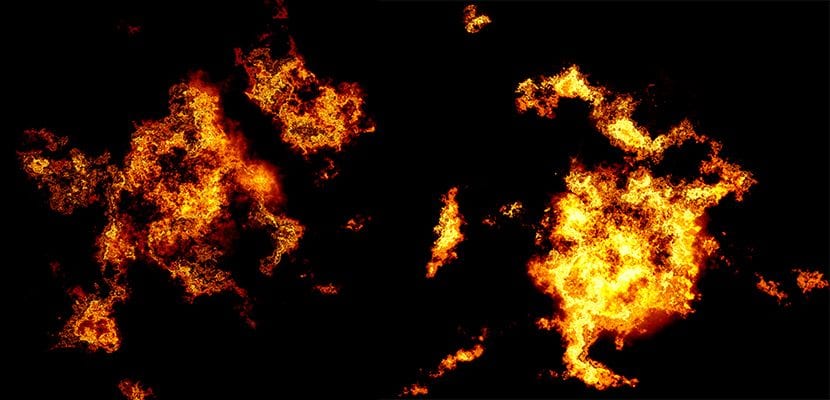
Serie Nagel
Questo pacchetto composto da sette pennelli offre design personalizzati sull'ambiente. Nello specifico quattro diverse modalità dell'ambiente naturale. Che producono texture diverse in modo leggero, liscio e con bordi irregolari. Include matite a carboncino più sottili ea pressione e pennelli più asciutti.
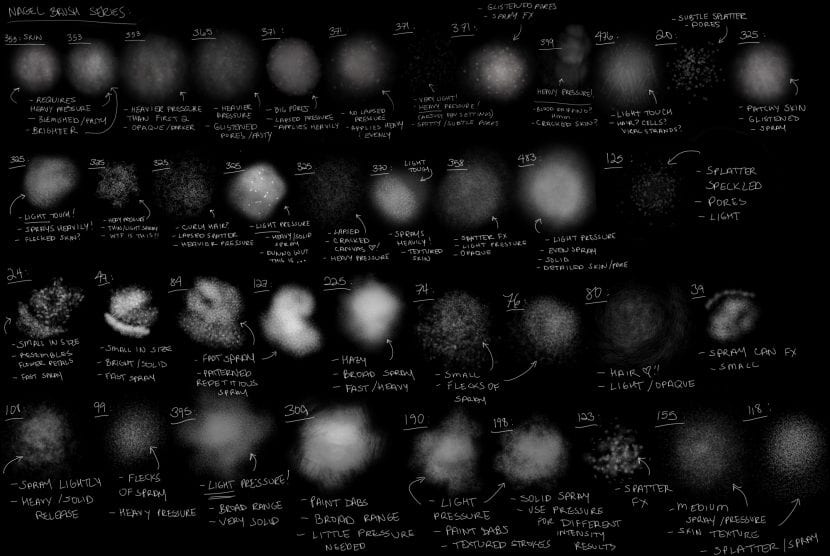
MOON
Moon, fa parte di una serie di pennelli "magici" creati da tre diversi autori. Questo riguarda, come suggerisce il nome, la luna. Ma non tutte sono forme circolari con una texture che fa sembrare la luna, ci sono più forme ma legate a quella notte che sembra provenire dall'ambiente avatar. Non hanno sprechi.
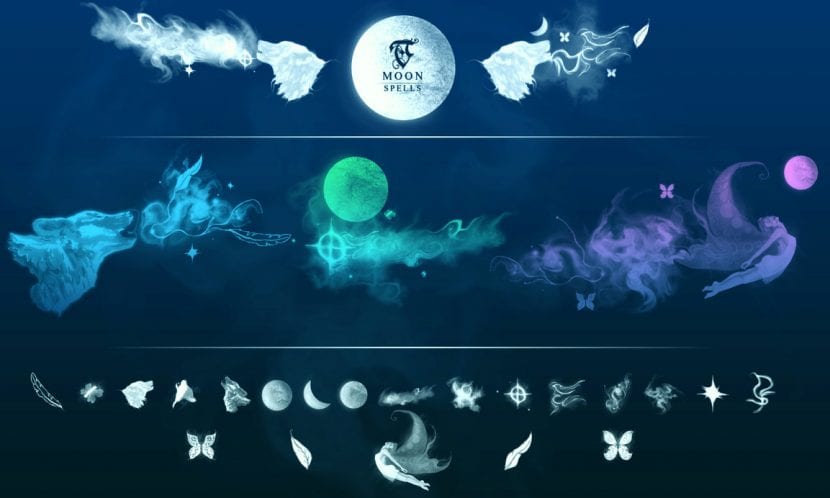
Cerchi e più cerchi
Brusheezy è una pagina dedicata a regalare gran parte del suo materiale. Sebbene altri siano premium e puoi acquistarli a un prezzo accessibile. Si tratta di 20 pennelli di diverse forme circolari e di diverse dimensioni. E come ormai sappiamo tutti, possiamo regolare le dimensioni e la forma. Questo tipo di pennelli, insieme ad alcuni metodi di fusione, può creare effetti di sfondo per le tue immagini.
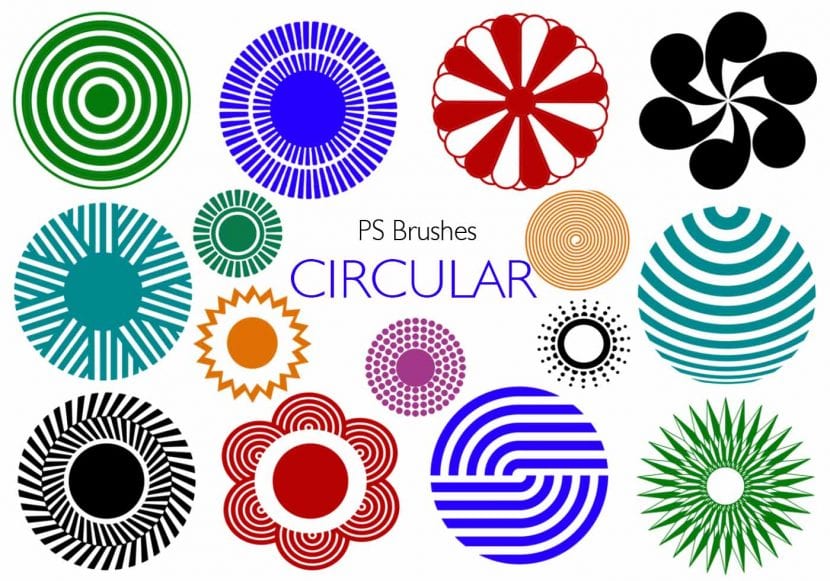
schizzare
A volte le pareti hanno bisogno di un po 'di colore. O anche il personaggio che modifichiamo, chi lo sa. Questi sono vari pennelli splatter con forme diverse.

Textures
Questi sono undici pennelli di Photoshop con una dimensione predefinita di 2500 px concentrati anche sugli sfondi dell'edizione per dare una trama sporca ai tuoi disegni.
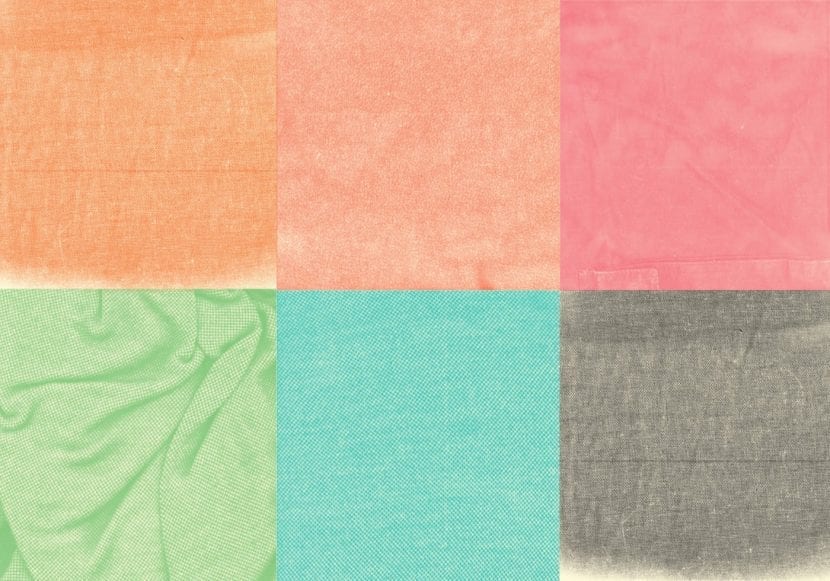
Fumoso
Fino a 21 sono i diversi pennelli che installerai con questo semplice .ABR nel tuo Photoshop Possono essere utilizzati singolarmente o impilati l'uno sull'altro. Come nell'esempio di: Photoshop Basic: come cancellare parte della foto. In cui dalla prima immagine esce uno strato di fumo dalla fogna. È stato utilizzato con questi pennelli e in modo impilato.
Alla lavagna!
Sicuramente se sei un insegnante o il tuo lavoro ha qualcosa a che fare con l'istruzione e persino il restauro, a volte devi trovare il pennello che ti fa sembrare che hai scritto su una lavagna. Questi pennelli ti aiuteranno a farlo. Anche se lavori con loro per il testo, puoi creare il tuo carattere unico, che non fa mai male. Include 12 diversi pennelli.
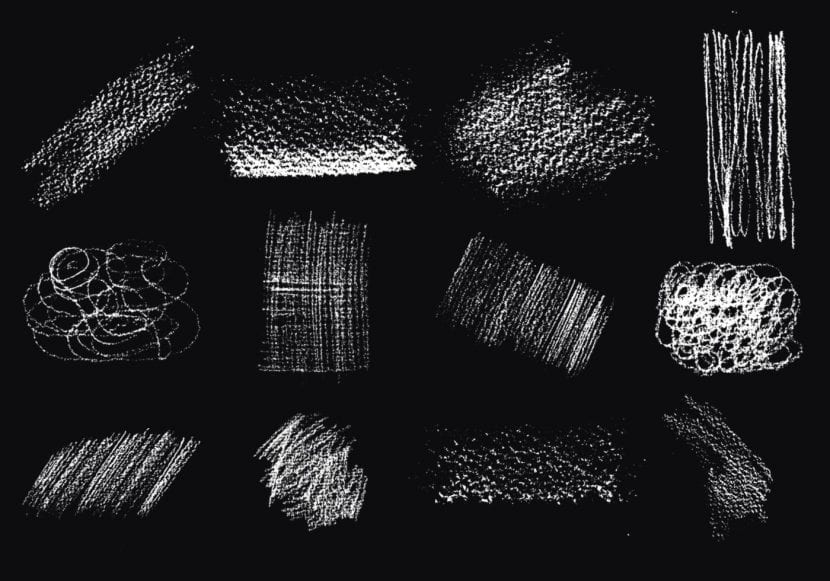
Effetto sangue
Rendi Tarantino orgoglioso di voi con questo effetto sangue. Sono molto accattivanti e realistici. Puoi configurarli non solo come sangue, ma anche come vernice acrilica o vernice sotto la luce UV.
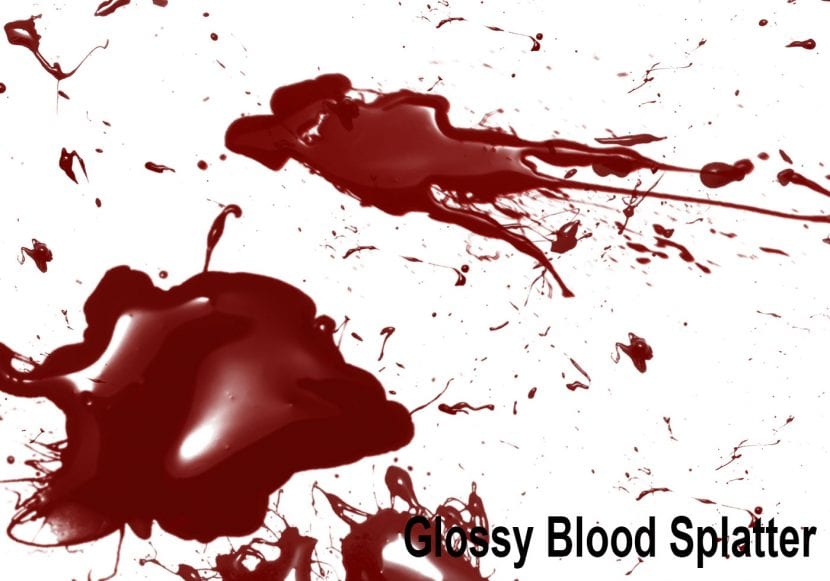
Astratto
Tutti i pennelli astratti possono dare originalità all'immagine se li implementate bene. Ma non sono solo utili per questo, modulando ogni pennello puoi ottenere gli effetti che ti servono per la tua fotografia. Anche se lo usi per una fotografia di matrimonio, può essere utile per illuminarlo. Prova e rimarrai sorpreso.
Nel caso tu ne abbia il coraggio, ecco una guida rapida alla creazione dei pennelli
Per creare un pennello nello strumento Photoshop da un disegno o un'immagine con dimensioni il cui limite è 2500 x 2500 pixel, disegna una forma su un documento vuoto o su un livello separato con qualsiasi strumento tu decida. O con forme e un barattolo di vernice o pennelli, per esempio.
Quindi, seleziona la forma o la parte dell'immagine che ti interessa evidenziare con lo strumento di selezione, Come suggerisce il nome. E per finire, dobbiamo andare al menu Modifica; Definisci il valore del pennello. Nella casella successiva che mostreremo, scegli il nome desiderato per salvare il tuo pennello. Questo ti aiuterà anche nel caso in cui desideri vendere il tuo lavoro in futuro. Ricorda che per questo deve essere unico e realizzato da te. Per evitare problemi di copyright.

Se ti mancano ancora i pennelli in Photoshop per svolgere alcuni dei tuoi lavori, puoi continuare a cercare proprio qui in Creatività in altri dei tanti articoli che sono stati realizzati oppure puoi anche cercare tra le pagine che sono state fornite in questo post.